※※ この記事を書いた時のココフォリアのバージョンは CCFOLIA 1.0.0-beta.55 です。
トップページ(https://ccfolia.com/)の画面左上に現在のバージョンが表示されています。
バージョンが違うと、記事の内容と異なる場合があるのでご注意ください。
様々な描写を行う際に、あらかじめ入力しておいた文章をチャットにコピペして送信する、という動作を行うことも多いと思います。
ココフォリアでは、予めテキストを収納しておき、必要なときにサッと出す(ようなイメージの)機能が実装されています。
これを利用して、予めシナリオの描写を収納しておくことで、
「え〜とちょとまってくださいね、よっと(コピペ)…はい、貼りました。あ、改行ズレてみにくいですね…。」
というあるあるを解消できる(かもしれない)のです!
以前はシナリオテキストを「共有メモ」化する機能がありましたが、タブ機能の実装により廃止されました。
目次
シナリオテキストについての紹介は以上で終了です。
「あの情報どこだっけ〜コピペしなきゃ...!」
みたいに焦る必要が無くなるのは、GMするときの心の余裕に繋がる・・・と思います。
スマートに行こうぜ。(某大泥棒風に)
次項:カットインに移動する。
GM用チュートリアル目次に戻る。
トップページ(https://ccfolia.com/)の画面左上に現在のバージョンが表示されています。
バージョンが違うと、記事の内容と異なる場合があるのでご注意ください。
様々な描写を行う際に、あらかじめ入力しておいた文章をチャットにコピペして送信する、という動作を行うことも多いと思います。
ココフォリアでは、予めテキストを収納しておき、必要なときにサッと出す(ようなイメージの)機能が実装されています。
これを利用して、予めシナリオの描写を収納しておくことで、
「え〜とちょとまってくださいね、よっと(コピペ)…はい、貼りました。あ、改行ズレてみにくいですね…。」
というあるあるを解消できる(かもしれない)のです!
以前はシナリオテキストを「共有メモ」化する機能がありましたが、タブ機能の実装により廃止されました。
目次
シナリオテキストについての紹介は以上で終了です。
「あの情報どこだっけ〜コピペしなきゃ...!」
みたいに焦る必要が無くなるのは、GMするときの心の余裕に繋がる・・・と思います。
スマートに行こうぜ。(某大泥棒風に)
次項:カットインに移動する。
GM用チュートリアル目次に戻る。
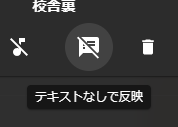



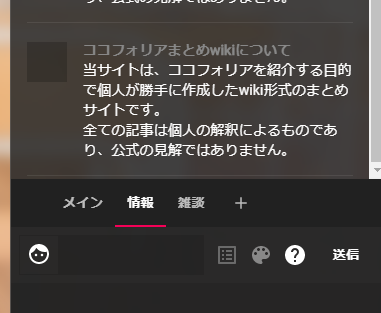
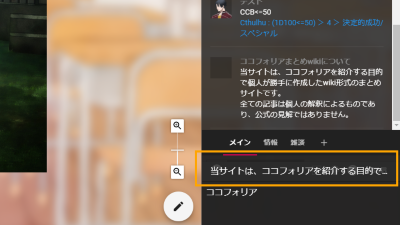
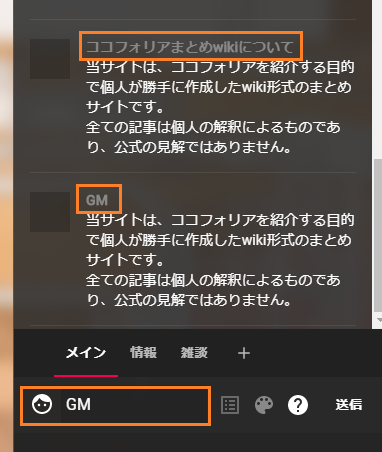

コメントをかく